Snap Map funktioniert nicht? Hier ist der Grund und die Lösung!
27. April 2022 • Abgelegt unter: Telefonbildschirm aufzeichnen • Bewährte Lösungen
Social-Media-Anwendungen waren ein Trendthema, das Millionen von Benutzern dazu veranlasste, sie in verschiedenen Größenordnungen zu übernehmen. Von einer einfachen Plattform bis hin zur Verbindung mit Menschen auf der ganzen Welt haben diese Social-Media-Plattformen zahlreichen digitalen Unternehmen eine klare Geschäftsstruktur geboten, die sich um Marketing, Management, Öffentlichkeitsarbeit usw. dreht.
Snapchat ist eine einzigartige und attraktive soziale Plattform, die im Vergleich zu den auf dem Markt existierenden Konkurrenzplattformen eine andere Interaktionsmethode beinhaltet. Abgesehen davon, dass Sie Geschichten an Freunde senden und sie Ihrem Profil hinzufügen, bietet Snapchat eine umfangreiche Liste von Funktionen, was es zu einer besonderen Wahl für die gesamte digitale Bruderschaft macht.
Dieser Artikel konzentriert sich auf die Diskussion von Snap Map, einer Funktion, die in Snapchat verfügbar ist. Eine ausführliche Diskussion darüber, dass die Snap Map nicht funktioniert , wird im gesamten Artikel behandelt.
- Teil 1: Was ist Snap Map?
- Teil 2: Warum funktioniert die Snap Map nicht?
- Teil 3: So beheben Sie, dass die Snap Map nicht funktioniert?
Nicht verpassen: Professionelle Tools, um den GPS-Standort auf Snapchat sicher und professionell zu fälschen!
Teil 1: Was ist Snap Map?
Wie der Name schon sagt, steht Snap Map in direktem Zusammenhang mit der Verwaltung des Standorts in Snapchat. Snap Map ist eine kompetente Funktion, die das Konzept der Verbindung mit Menschen auf der ganzen Welt abschwächt, und hilft Ihnen, ihren Freunden durch einen relevanten Anteil Ihres Standorts näher zu kommen. Mit Snap Map können Sie Ihren Standort mit Ihren Freunden teilen, während Sie über die gesamte Karte scrollen.
Mit dem Ziel, besser mit Ihren Freunden in Kontakt zu treten, teilen Sie Ihren Standort, während Sie die Standorte anderer Benutzer anzeigen und deren Aktivitäten zusammenhängend beobachten. Wie Snapchat erklärt, hilft Snap Map Menschen dabei, alle Arten von wichtigen Ereignissen auf der ganzen Welt anzuzeigen. Dies ist jedoch nur durch Benutzer möglich, die möglicherweise ihren Standort über Snap Map teilen.
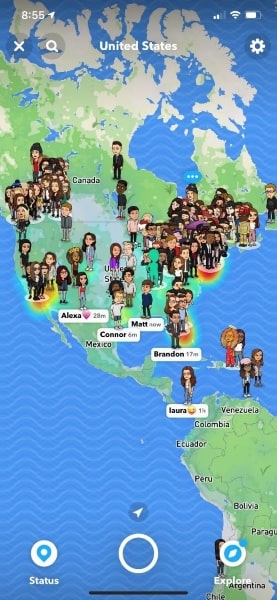
Wichtige Funktionen von Snapchat Snap Map
Wenn Sie Snap Map verwenden, sollten Sie sich die folgenden Funktionen ansehen, um mehr über das Tool zu erfahren, bevor Sie es positiv nutzen:
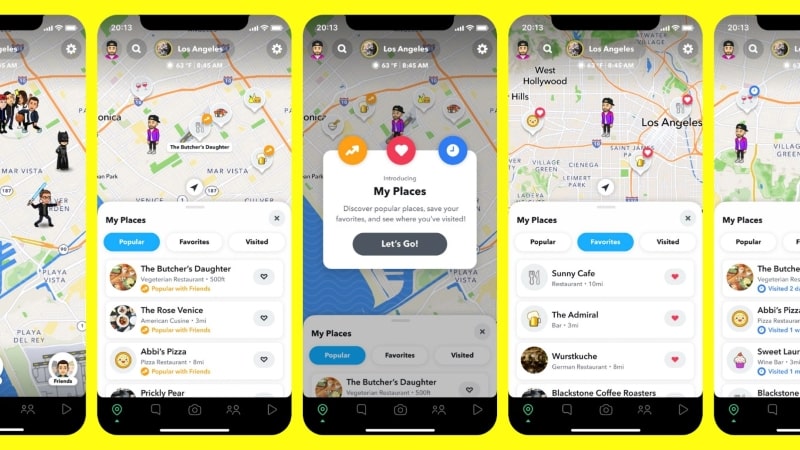
Finden Sie alles auf der Snap Map
Snap Map ist eine andere Version von Karten und Navigation, die eine ganz andere Erfahrung bietet. Es zeigt nicht nur andere Orte, die leicht besucht oder auf der Karte gefunden werden können, sondern hat auch eine andere Perspektive als das Anzeigen von Karten. Snap Map verbindet Sie mit Ihren Freunden und zeigt all diejenigen an, die sich dafür entschieden haben, Ihnen ihren Standort auf der Karte zu zeigen. Die Interaktion wurde durch Snap Map effektiv zugänglicher gemacht.
Überprüfen Sie Ihre Freunde
Eine weitere beeindruckende Funktion, die über Snap Map verfügbar ist, ist das Freunde-Tray, mit dem Sie leicht sehen können, was mit dem Leben Ihrer Freunde los ist. Sie können einfach die Freundesleiste öffnen und die Liste durchgehen, die auf der Karte angezeigt wird. Darüber hinaus können Sie auch die Geschichten auf der ganzen Welt überprüfen. Alle Aktualisierungen werden über die Freundeleiste aufgezeichnet, was die Interaktion verbessert.
Schauen Sie sich verschiedene Orte an
Da Snap Map eine Karte darstellt, können Sie über verschiedene Orte hinweg schauen. Snap Map bietet jedoch eine Places-Leiste, die alle Orte enthält, die Sie besucht und markiert haben, oder die Sie zum Besuchen markiert haben. Daneben werden auch verschiedene Empfehlungen angezeigt, die Ihre Freunde und andere Community-Mitglieder besucht haben. Sie können auf jeden Fall etwas Neues im Places Tray finden, das Sie besuchen können.
Verwenden von Bitmojis
Wenn wir darüber sprechen, wie Snapchat die Interaktion verbessert, bietet Ihnen die Plattform die Möglichkeit, über Bitmojis zu zeigen, wo Sie sich befinden und was Sie tun. Animierte Anzeigen von Ihnen selbst, Bitmojis, können verwendet werden, um Aktivitäten anzuzeigen und einen Outfit-Wechsel zu zeigen. Menschen verwenden Bitmojis, um zu zeigen, in welcher Stimmung sie normalerweise sind. Auf die Bitmoji-Ablage auf der Snap Map kann zugegriffen werden, um Freunde und die Aktivitäten, an denen sie beteiligt sind, zu überprüfen.
Nutzen Sie die Ebenenfunktion
Snap Map bietet eine neue Ebenenfunktion auf der gesamten Plattform, die zwei verschiedene Tools abdeckt. Diese Tools sind dafür verantwortlich, die personalisierte Erfahrung des Benutzers über Snapchat zu verbessern, die wie folgt angezeigt wird:
- Erinnerungen – Sie können ihre Lieblingserinnerungen über die Snap Map erneut aufrufen, die mit den Orten verbunden ist, an denen Sie markiert wurden.
- Erkunden – Die Erkundungsfunktion von Snap Map ermöglicht es Ihnen, neue Orte mit Hilfe von Fotos und Videos zu entdecken, die von Menschen weltweit hinzugefügt wurden. Es würde durch die voraussichtliche Heatmap über der Snap Map angezeigt werden.
Teil 2: Warum funktioniert die Snap Map nicht?
Snap Map ist eine Funktion von Snapchat, die derzeit ständig weiterentwickelt wird. Mehrere Tools und personalisierte Erfahrungen werden hinzugefügt, um die Navigation für Benutzer wie Sie zu einem Vergnügen zu machen. Wir haben jedoch Leute gesehen, die sich darüber beschwert haben, dass ihre Snap Map nicht funktioniert. In diesem Teil werden die Gründe untersucht, die sich als Grundlage des Problems herausgestellt haben.
Gerät nicht auf neuestes Betriebssystem aktualisiert
Der Hauptgrund für Probleme mit Ihrer Snap Map würde von dem Gerät ausgehen, das Sie verwenden. Wenn das von Ihnen verwendete Android nicht auf das neueste Betriebssystem aktualisiert ist oder Ihr iOS auf Ihrem iPhone nicht auf dem neuesten Stand ist, besteht die Möglichkeit, dass die Anwendung Snap Map nicht ausführt.
Snapchat ist nicht auf die neueste Version aktualisiert
Snapchat ist eine Anwendung, die von Zeit zu Zeit bedeutende Änderungen auf ihrer Plattform vornimmt. Benutzer, die sich darüber beschweren, dass ihre Snap Map-Story auf dem Gerät nicht funktioniert, haben ihre Anwendung normalerweise nicht auf die neueste Version aktualisiert.
Die Snapchat-Anwendung ist fehlerhaft
Wie bereits erwähnt, nimmt Snapchat regelmäßig Aktualisierungen über seine Benutzeroberfläche vor, was manchmal zu einigen Fehlern und Fehlern führt, die die Benutzererfahrung beeinträchtigen können. Manchmal, wenn Snap Map auf Ihrem Gerät nicht funktioniert, besteht die Möglichkeit, dass die Anwendung fehlerhaft ist.
Ortungsdienste sind deaktiviert
Während Sie Ihr Telefon verwenden, müssen Sie Ihren Standort aktivieren, um die Karten auf Snap Map anzuzeigen. Benutzer haben möglicherweise versehentlich ihren Standort auf dem Gerät deaktiviert, was sie in solche Situationen geführt hat.
Teil 3: So beheben Sie, dass die Snap Map nicht funktioniert?
Dieser Teil konzentriert sich darauf, dem Leser ein schlüssiges Verständnis dafür zu vermitteln, wie er das Problem beheben kann, dass Snap Map nicht funktioniert. Sie würden sich über alle Korrekturen im Klaren sein, die Sie auf Ihrem Gerät üben können, egal ob Android oder iOS.
Lösung 1: Aktualisieren Sie Ihr Telefon auf das neueste Betriebssystem
Für Android
Die erste Lösung besteht darin, das Betriebssystem auf die neueste Version zu aktualisieren. Wenn Sie ein Xiaomi-Gerät besitzen, können Sie die unten gezeigten Schritte ausführen. Wenn Sie jedoch ein anderes Android-Gerät verwenden, sind die Schritte zur Ausführung ziemlich ähnlich, wie unten gezeigt:
Schritt 1: Öffnen Sie die „Einstellungen“ auf Ihrem Android-Gerät und tippen Sie bei den verfügbaren Optionen auf die Option „Über das Telefon“.
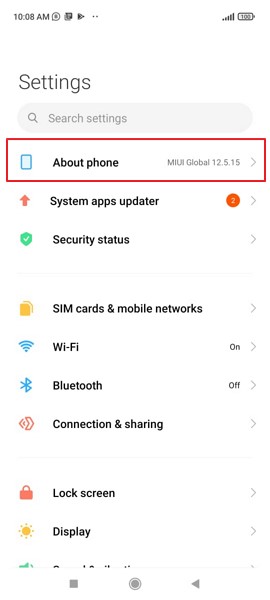
Schritt 2: Auf dem nächsten Bildschirm müssen Sie die Option auswählen, die die „MIUI-Version“ Ihres Android-Geräts anzeigt. Ein neues Fenster wird geöffnet, das nach verfügbaren Updates sucht.
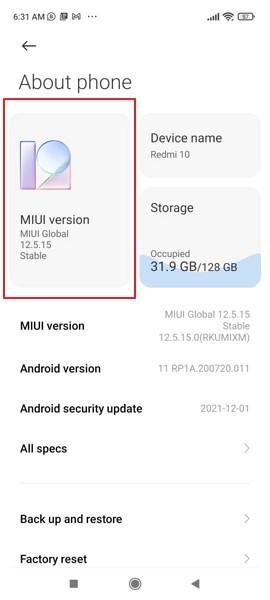
Schritt 3: Klicken Sie auf „Nach Updates suchen“, um nach geplanten Updates für Ihr Android zu suchen. Wenn dies der Fall ist, klicken Sie auf die Schaltfläche „Update herunterladen“ und anschließend auf die Schaltfläche „Installation“, sobald der Download abgeschlossen ist.
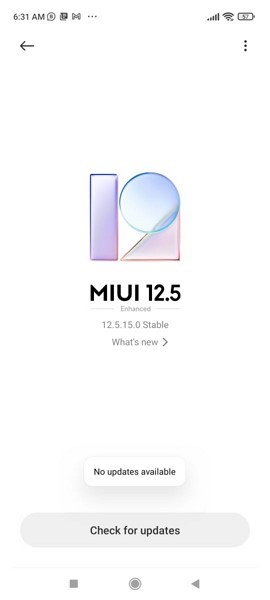
Für iOS
Wenn Sie ein iPhone besitzen und dessen iOS aktualisieren möchten, müssen Sie sich die angezeigten Schritte wie folgt ansehen:
Schritt 1: Fahren Sie mit dem Zugriff auf die „Einstellungen“ Ihres iOS-Geräts fort und wählen Sie im sich öffnenden Fenster „Allgemein“ aus.
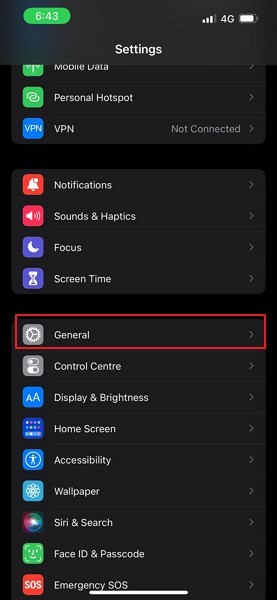
Schritt 2: Tippen Sie auf die Option „Software-Update“ und fahren Sie mit dem nächsten Fenster fort, in dem das Telefon nach Updates für das vorhandene iOS sucht.
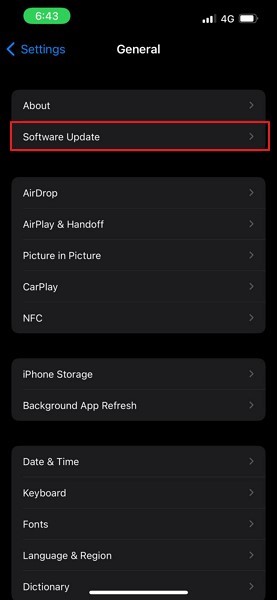
Schritt 3: Wenn es ein Update gibt, wird es auf dem Bildschirm angezeigt. Laden Sie zunächst das Update herunter und installieren Sie es auf dem gesamten Gerät, sobald es erfolgreich heruntergeladen wurde.
Lösung 2: Stellen Sie sicher, dass die neueste Version von Snapchat installiert ist
Für Android
Um Ihre Snapchat-Anwendung auf die neueste Version zu aktualisieren, müssen Sie die folgenden Schritte ausführen:
Schritt 1: Öffnen Sie den Play Store auf Ihrem Android-Gerät und suchen Sie in der Suchleiste nach „Snapchat“.
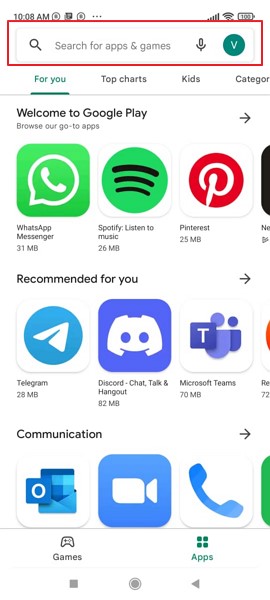
Schritt 2: Fahren Sie mit dem Öffnen der Anwendungsseite fort und prüfen Sie, ob die Schaltfläche „Aktualisieren“ dort verfügbar ist. Tippen Sie darauf, um Ihre Anwendung auf die neueste Version von Snapchat zu aktualisieren.
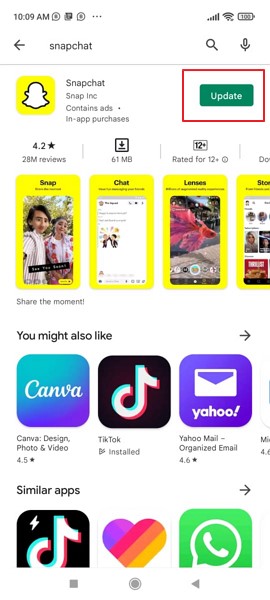
Für iOS
Wenn Sie sich darauf freuen, Ihr Snapchat auf die neueste Version zu aktualisieren, müssen Sie dafür auf die folgenden Schritte zugreifen:
Schritt 1: Sie müssen den App Store öffnen und auf das Profilsymbol tippen, das oben rechts auf dem Bildschirm erscheint.
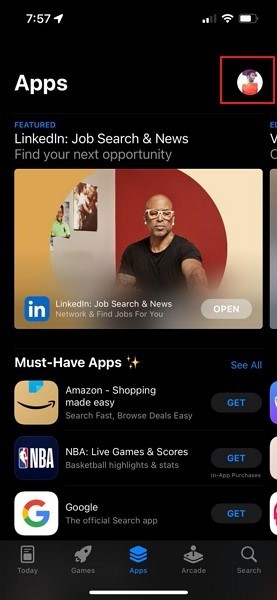
Schritt 2: Scrollen Sie im neuen Fenster nach unten und prüfen Sie, ob Updates für Snapchat verfügbar sind. Wenn ja, tippen Sie auf „Aktualisieren“, um es erfolgreich durchzuführen.
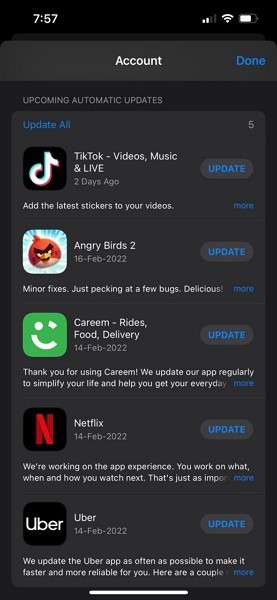
Lösung 3: Melden des Problems an Snapchat
Sie können den Snapchat-Entwicklern auch ein bestimmtes Problem melden, bei dem Ihre Snap-Map-Story nicht funktioniert , indem Sie sich die unten gezeigten Schritte ansehen:
Schritt 1: Öffnen Sie Snapchat auf Ihrem Gerät und tippen Sie auf das Symbol „Snap Map“ unten links auf dem Bildschirm.
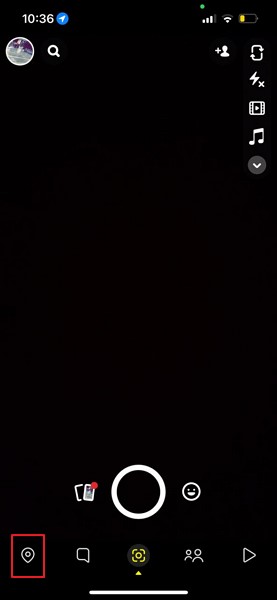
Schritt 2: Tippen Sie beim Öffnen von Snap Map oben rechts auf das zahnradähnliche Symbol „Einstellungen“, um die Einstellungen für Snap Map zu öffnen. Wählen Sie nun auf dem verfügbaren Bildschirm die Option „Kartenproblem melden“.
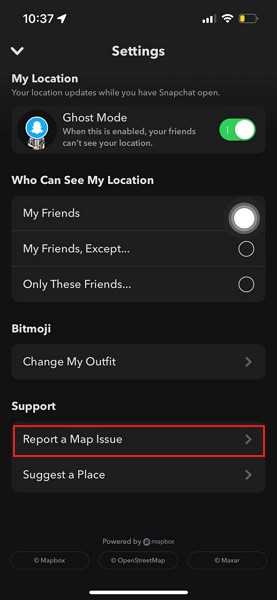
Schritt 3: Auf dem nächsten Bildschirm haben Sie entsprechend die Option „Ich habe einen Fehler entdeckt“ oder „Ich habe einen Vorschlag“. Wählen Sie einen davon aus und füllen Sie die Details entsprechend aus, um das Problem an Snapchat zu melden.
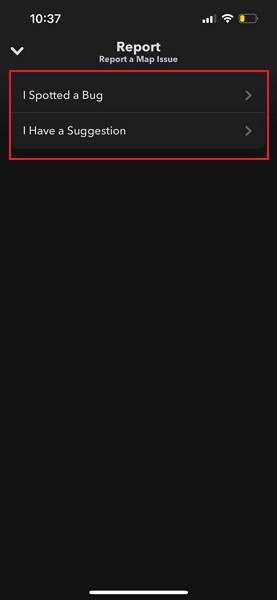
Snap Map ist eine sehr intuitive Funktion, die Ihnen möglicherweise ein einzigartiges Erlebnis in Snapchat bietet, um mit Ihren Freunden zu interagieren. Dieser Funktion sind mehrere Details zugeordnet. Benutzern, bei denen Snap Map nicht funktioniert , wird jedoch empfohlen, diesen Artikel zu lesen, um mehr über die Gründe und die Korrekturen zu erfahren, die die Probleme, mit denen sie auf ihrer Snap Map konfrontiert sind, effektiv lösen würden.
Snapchat
- Speichern Sie Snapchat-Tricks
- 1. Speichern Sie Snapchat-Geschichten
- 2. Auf Snapchat ohne Hände aufnehmen
- 3. Snapchat-Screenshots
- 4. Snapchat-Apps speichern
- 5. Speichern Sie Snapchat, ohne dass sie es wissen
- 6. Speichern Sie Snapchat auf Android
- 7. Laden Sie Snapchat-Videos herunter
- 8. Speichern Sie Snapchats in der Kamerarolle
- 9. Gefälschtes GPS auf Snapchat
- 10. Löschen Sie gespeicherte Snapchat-Nachrichten
- 11. Speichern Sie Snapchat-Videos
- 12. Speichern Sie Snapchat
- Speichern Sie Snapchat-Toplisten
- 1. Snapcrack-Alternative
- 2. Snapsave-Alternative
- 3. Snapbox-Alternative
- 4. Snapchat Story Saver
- 5. Android-Snapchat-Sparer
- 6. iPhone Snapchat-Sparer
- 7. Snapchat-Screenshot-Apps
- 8. Snapchat-Fotoschoner
- Snapchat-Spion




Gänseblümchen Raines
Mitarbeiter Redakteur
Gesamtnote 4,5 ( 105 Teilnehmer)